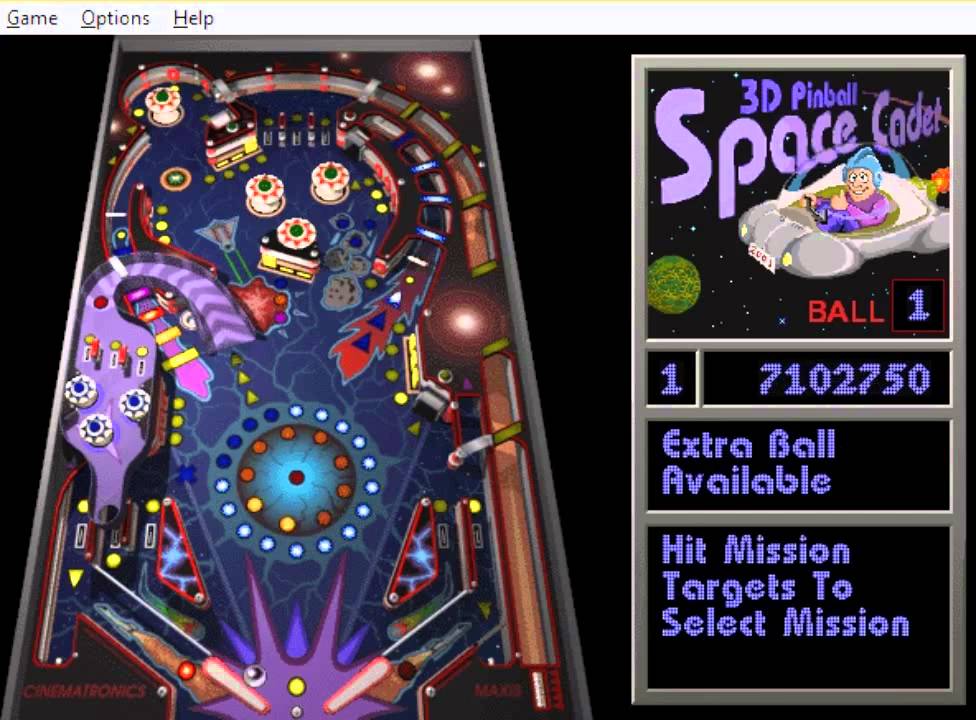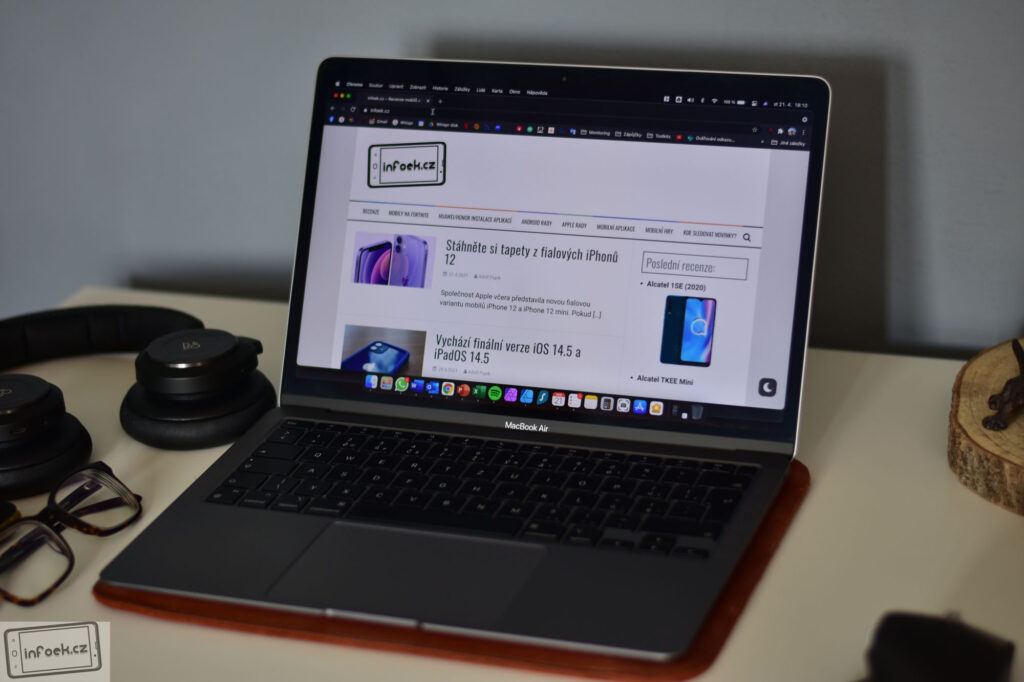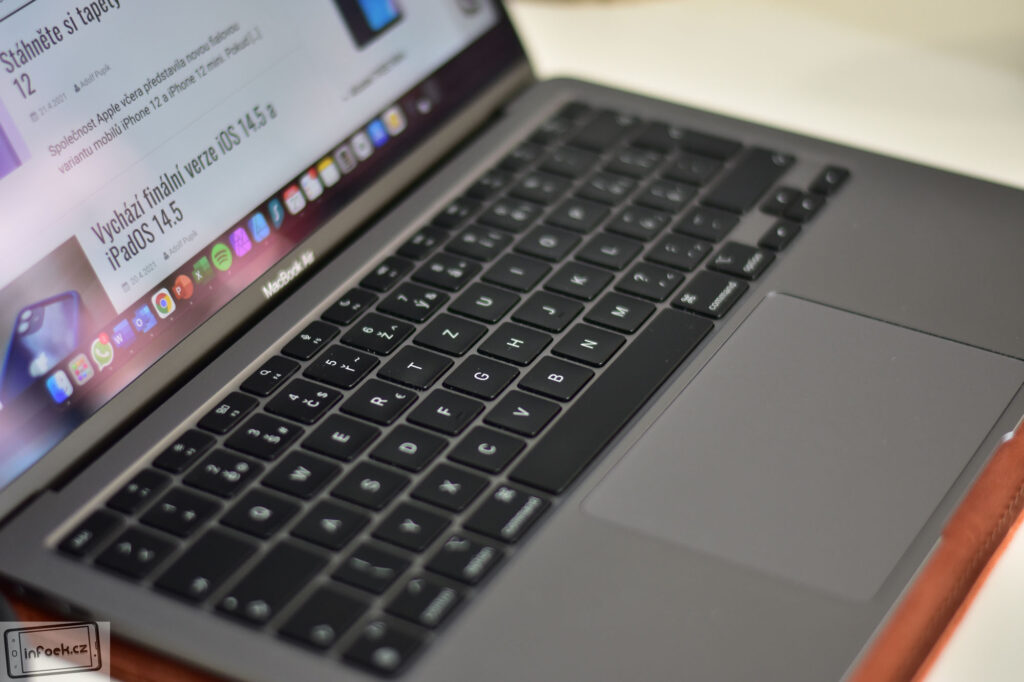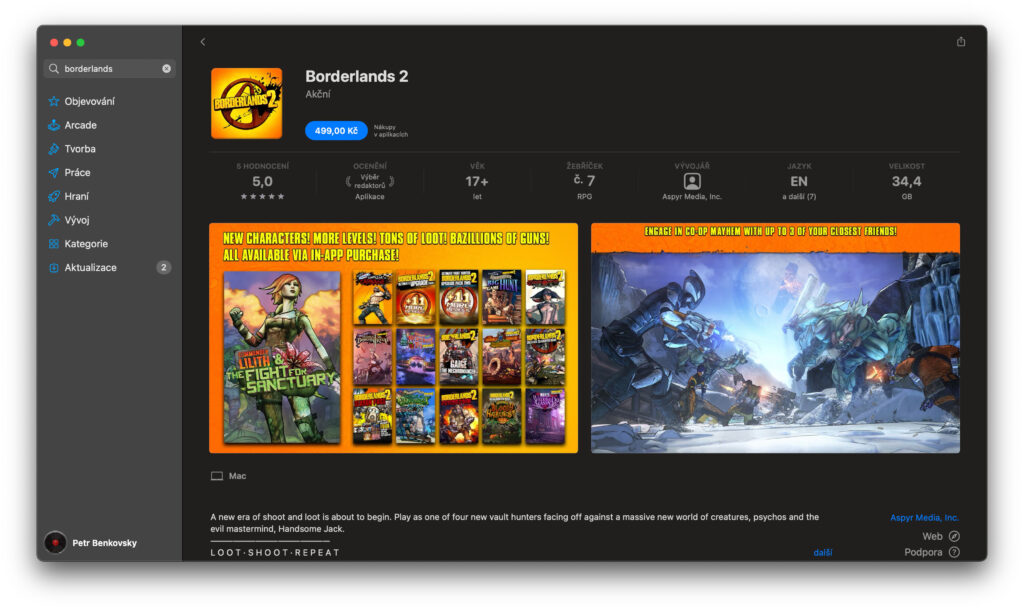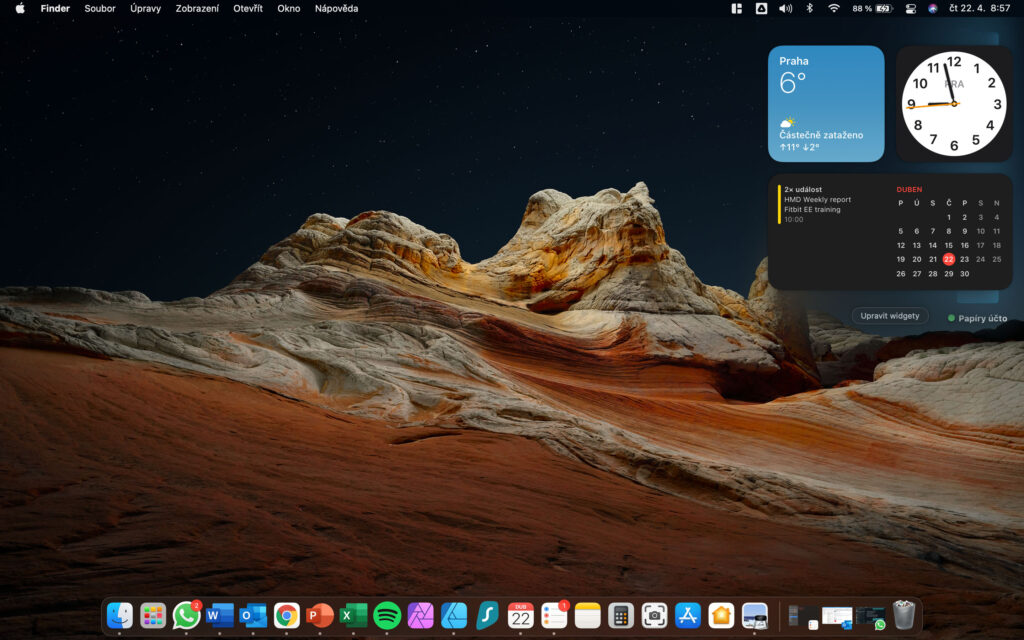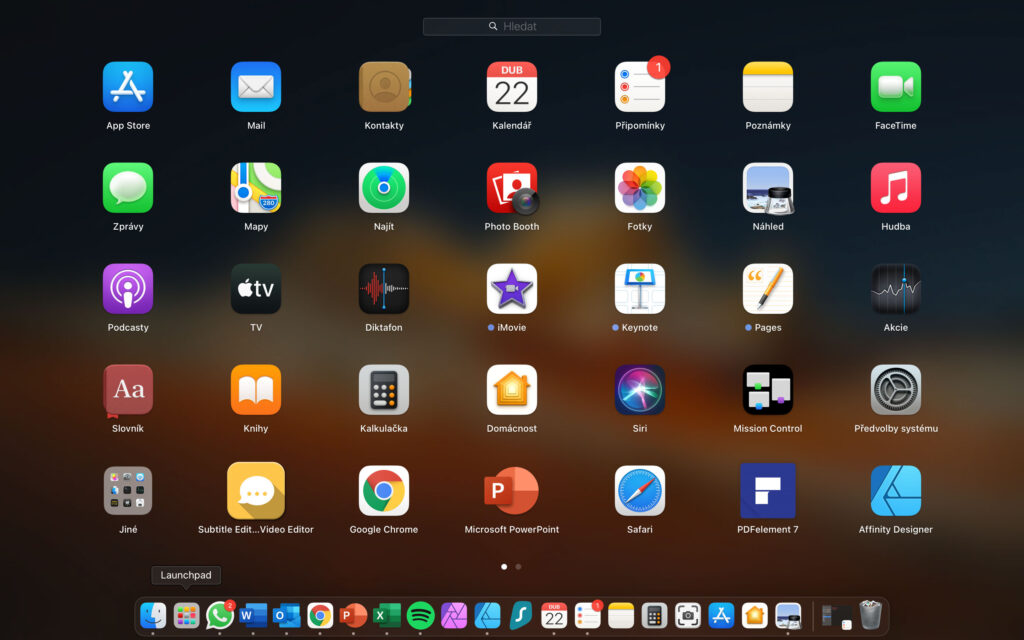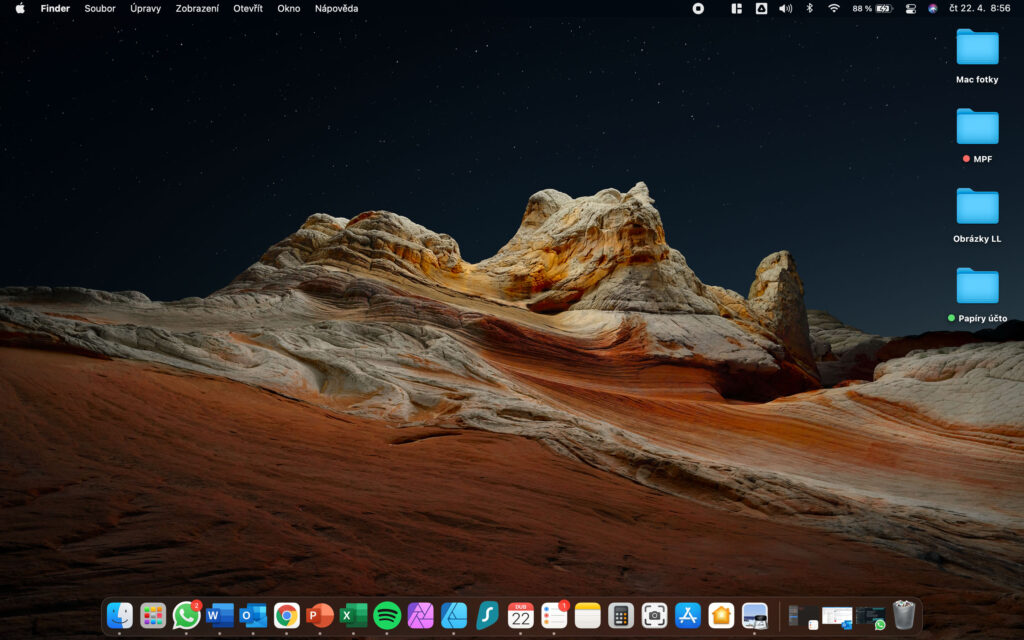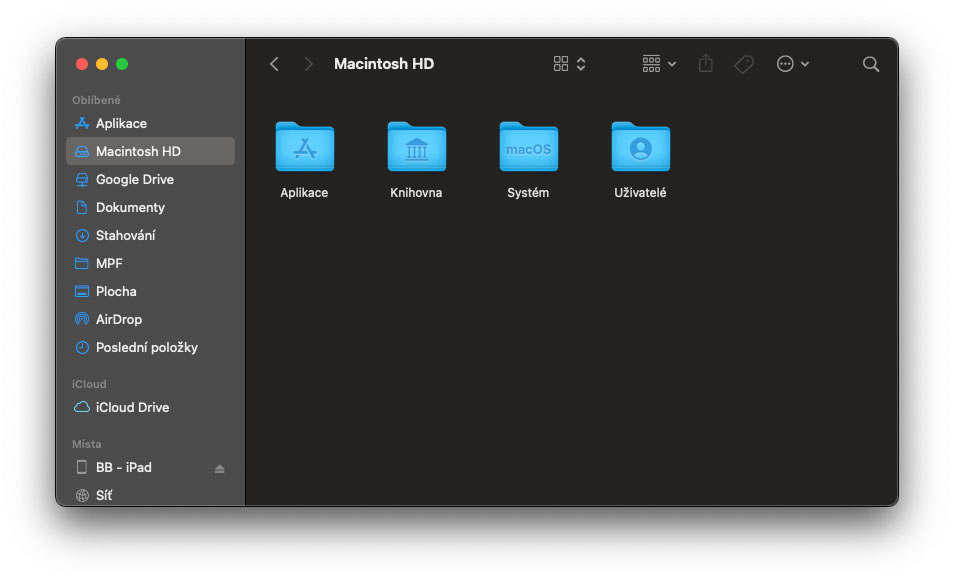Zřejmě nejsem jediný, kdo tenhle pocit zažil. Nuda, vyčpění, chtíč zažít něco jiného, touha po změně, naučit se s něčím jiným… a mnoho dalšího. Možná za to může doba, která panuje tam venku. Sedíme doma a nových impulsů se nám dostává jen sporadicky. A s tím přichází zřejmě touha zažít trochu toho punku alespoň doma. Variantou by bylo pustit si Sex pistols nebo The Clash na plný ceres a trochu pozlobit sousedy. Ale to také nevydrží věčně.
Po dekádách u Windows přechod k Apple
S Windows jsem vyrostl. Hrál jsem Pinball, nesnášel Windows Media Player a sledoval každou další verzi Widlí, která byla oznámena. Užil jsem si sedmičky, nechal si vyrvat osmičky a radoval se z desítek. Apple produkty jsem víceméně ani nesledoval. Jednak byly cenově jinde, než bych při svém dospívání chtěl a za druhé mě ani vidina MacOS úplně nelákala. Nedokážu ani vlastně vysvětlit proč. Protože každý okolo mě měl Windows? Protože má Windows lepší podporu napříč čímkoliv, co si člověk představí? Protože jsem si nechtěl zvykat na jiný systém? Nebo to byla kombinace tak trochu všeho dohromady?
Asi bych s myšlenkou dát sbohem a šáteček Windowsu ani nezačal koketovat, kdyby se neobjevily MacBooky s procesorem M1. Jak už to tak bývá, jsem fanoušek telefonů od dob, kdy mi rodiče vlastně ani telefon dovolit nechtěli. To se všechna kouzla ještě odehrávala na poli toho, jestli má nebo nemá telefon anténu, jestli má jednořádkový displej, zda nabídne polyfonní melodie, později kolik barev má displej a přes další milníky v podobě operačních systémů, více megapixelů a podobně to dospělo až k porovnávání se v tom, kdo má více jader a gigahertzů v procesoru svého telefonu. Tak nějak se člověk začal postupně kamarádit s ARMkovými procesory. A najednou tu byl notebook, který se chlubil právě takovýmto procesorem, avšak podle všeho s poněkud odlišným výkonem, než by jeden čekal.
Netrvalo to dlouho a shodou pár náhod, snahy a zjišťování mi přistál pod rukama MacBook Air s M1 procesorem. Ten úplně nejzákladnější a nejlevnější, který Apple v nabídce má s 8GB RAM a 256GB úložištěm.
Ještě se sluší říct, nebude to recenze jako taková. Videí a článků na internetu je víc než dost. Podrobné specifikace pak nabídne nejen web výrobce, ale také jakýkoliv prodejce. Půjde spíše o několik řádků Alenky v říši divů které mohou pomoci nepolíbeným lidem jako já, kteří přemýšlí nad podobným Kierkegaardovým skokem víry, ovšem s obavami, že systém bude až moc cizí.
Rekvalifikační kurzy pro okenáře: jak se starat o sady
Z okolí člověk mohl slyšet a možná si i sám zakořenil do svého nevědomí (nebo podvědomí, chcete-li), že přechod bude složitý. Je to úplně jiná filosofie, jiné ovládání, jiný systém, jiné workflow, jak by řekl nejeden pražský hipster, mezi které touto akvizicí pro život plný úspěchů asi patřím taky, no prostě jiné všechno. Nakonec byl přechod mnohem mírumilovnější, než bych čekal. První dva dny sice člověk hledal potřebná nastavení a aplikace a koukal na klávesnici, jako by na střední škole nezažil psaní deseti na psacím stroji značky Brother (moudří=staří pamatují). Po pár dnech stud z neznáma ale vystřídala odvaha a člověk začal vystrkovat sebevědomé růžky a vytvářel nová rozhodnutí v novém světě.
Balení – okázalý minimalismus
Jestli něco Apple umí, pak balit své produkty. Jednoduchá krabička ve folii, která nabídne i trhátko, abyste nemuseli hledat nůž, už evokuje, že první dojem je pro tuto značku důležitý. Hned po otevření na člověka vykoukne přístroj, za něhož pustil do světa nemalý balík roztomilých ksichtíků na papírcích, pro které chodíme do práce. Vše je pečlivě zabaleno, a ačkoliv v balení najdete jen notebook samotný, nabíječku s kabelem a dvě jablečná loga, která si můžete nalepit například na páté dveře své jedničkové kombajnové Octavie, stejně máte pocit, že na vás dýchá tak trochu něco víc. Jen doporučení – krabičku nevyhazujte. Při prodeji zařízení se vám jednou bude hodit. Věřte mi, jableční milovníci/fanatici si na tohle prostě potrpí a v budoucnu si i rádi připlatí.
Jdeme k jádru pudla
Je! Tak! Malý! Chvíli jsem si říkal, jestli jsem neudělal chybu. Je to malé, je to tenké, je to lehké. Jsem muž, co nemá zrovna malé ruce. Není to pro ženské? Není. Vlastně to vše je velkou výhodou, pokud opravdu hledáte notebook, který hodíte kamkoliv vás to napadne. Limitem, kam se nevejde, je snad až ledvinka. Dokonalý pocit přichází po zaměření se na detaily. Hliník lícuje skvěle od Prahy až do Humpolce. Po celé cestě není ani jeden výmol a silničáři z Applu zaslouží jedničku s hvězdičkou.
Po otevření vás notebook přivítá podivným zvukovým projevem, ale možná jsem jen zvyklý na vítání z Windowsu. Pochvalu zaslouží tuhost kloubu otevírání a možnost otevřít notebook jednou rukou. Apple na nic nečekal, žádné mačkání tlačítek. Prostě to vybalíte a už to jede. Průvodní nastavení doplňuje spektrum barev, aby si nový uživatel všiml, že tenhle displej není žádné ořezávátko. Opravdu, pozorovací úhly jsou skvělé, barevné podání krásné, černá je černá a bílá je bílá. Jas, který se v průběhu dočkal vylepšení (na 400 nitů) je dostatečný i na ostřejším světle. Trochu lépe na tom je MacBook Pro, který poskytuje jas 500 nitů. Jen doplním, že se jedná o 13,3“ IPS panel s rozlišením 2560×1600 pixelů. O lepší podání barev za různých světelných podmínek, ve kterých se nachází uživatel, se stará funkce True Tone. Výtku snad v roce 2020 (datum představení) zaslouží rámečky kolem displeje. Ano, nejsou nikterak velké. Ale jiní výrobci ukazují, že to jde už úplně jinak. Tak třeba v další generaci.
V horní části rámečku se nachází samozřejmě web kamerka. Teda FaceTime. Ale ať ji Apple nazve jak chce, zkrátka se nepovedla. 720p se dá ještě možná přežít. Výsledný obraz ale stojí za starou bačkoru a nikdo mě neuchlácholí ani řečmi o umělé inteligenci, která v některých případech z člověka dělá spíše porcelánovou panenku. Takhle tedy, prosím, do budoucna ne. Prostě nešetřit.
Šetřilo se také na straně notebooku. Respektive na obou. Na té levé naleznete dva USB-C konektory. Ty slouží pro nabíjení a připojování různých periférií. Poslouží také pro připojení monitoru. Tady jedna výstraha – Macbook Air zvládá pouze jeden externí monitor. Pokud jste burzovní makléř a potřebujete jich více, nějaké ty lifehacky existují. S nativní podporou ovšem nepočítejte. Pravá strana nabídne pouze možnost připojit sluchátka s 3,5mm jackem. Ale i to považuji v dnešní době za úspěch. Jinak nic. To je vše. Pro mou práci je to plně dostačující. Jedno céčko zahltí nabíječka druhé céčko pak hub, který mám stejně pořád v monitoru. Pro někoho, kdo ovšem není já, by to mohlo být málo. Ani nemluvím o fotografech, kteří by pravděpodobné ocenili alespoň čtečku paměťových karet.
Klávesnice a touchpad si zaslouží jen chválu. Tedy Magic Keyboard a Trackpad, abych byl přesný. Na klávesnici se píše skvěle i přes nízký zdvih tlačítek. Potěší také čtečka otisku prstů v zapínacím tlačítku. Trackpad je obří. Je obří proti všemu, co postavím vedle tohoto přístroje. Poprvé v životě mám pocit, že pracovat bez myši dává smysl. Možnost stisknout touchpad v libovolném místě je neskutečně návyková záležitost a je škoda, že podobná funkcionalita se nestává standardem u všech výrobců, ačkoliv pár z nich už se v tomto směru snaží. Až po pár dnech mi došlo, že mě tu někdo tahá za nos, protože k žádnému stisku nedochází. O vše se stará vibrační motorek, který poskytuje „stisku“ odezvu. Tak věrohodně, že se mi doteď nechce věřit, že nic nemačkám. S gesty strávil také někdo hodně času a jde to znát. Jakmile si člověk na ně zvykne, troufnu si říct, že už nechce jinak.
Podél klávesnice se nachází po levé i pravé straně grily, které evokují, že by zde mohly být reproduktory. Není tomu tak. Podle rešerše, kterou jsem si udělal, je zde mikrofon a jinak jde asi spíše o designový prvek. Reproduktory se nachází někde v místech kloubu displeje. Míří právě do této části a zvuk se odráží směrem k uživateli. Pokud byste očekávali vzhledem ke štíhlému zpracování hrozivě hrající reproduktory, tak byste se pletli. Reproduktory hrají hlasitě, a dokonce i známky basů se zde najdou. Na ozvučení menší místnosti to bohatě stačí a pokud pomůžete notebooku tím, že ho položíte na stůl, zvukový projev zní ještě lépe. Není to samozřejmě audiofilské porno, ale nutno brát na zřetel, o jaké placce se bavíme.
Člověk si také zvykne MacBook nevypínat. Jednak se ve spánku skoro nevybíjí (víkend mi sebral cca 3 % baterie) a za druhé je velmi příjemné, když nestihnete ani odklopit víko naplno a přístroj je už připraven na práci. Po načtení otisku prstu se ocitnete tam, kde jste svou práci zanechal klidně před týdnem. Navíc se tam ocitnete opravdu rychle.
A po několika dotazech mých přátel: Jablko na víku opravdu nesvítí.
Aplikace? Stará známá jména
Pokud někdo čeká revoluci v aplikacích, tak ta se minimálně u mě příliš nekonala. Patřím mezi kancelářské krysy, a tak přišel na řadu balíček od Microsoftu (zdravíme zpět). V prvních momentech se dostavil také starý dobrý kamarád Chrome, ale to spíše ze zvyku. Ze zkušenosti mohu říct, že se Safari člověk nic nezkazí. Prohlížeč je příjemný, addonů je do něj víc než dost, a nakonec postupem času lze dospět k názoru, že méně žere. Jak operační paměti, tak baterie. Podle posledních informací, které lezou na světlo světa, se možná sluší dodat také to, že Chrome patří mezi nejvíce špehující prohlížeče. Veškerou aktivitu spojuje přímo s přihlášeným profilem uživatele. To by ovšem vydalo na jiný článek. Zbývalo už jen doinstaloval klasické aplikace jako Spotify, WhatsApp a podobné kousky pro vypisování s přáteli a vychutnávání si multimédií. Ze strany Apple jsem za své adoptoval poznámky, kalendář a připomínky. Všechny aplikace jsou skvěle propracované a sdílení s jednotlivými uživateli, kteří mají také jablečná zařízení, je prostě fajn. Kalendář lze samozřejmě synchronizovat se svým Google kalendářem, takže nemusíte vše migrovat, stačí se jen přihlásit.
Potěšil mě také Apple Homekit, který jsem o pár měsíců dřív začal používat v iPadu. Pár ze svých hraček (Xiaomi žárovka, lampička, případně nějaké ty prvky chytré domácnosti od Eve) mohu ovládat přímo z notebooku. Za zmínku také stojí spuštění Siri hlasem, takže člověk nemusí ani hledat aplikaci a jednoduše svůj notebook poprosí o rozsvícení světel. Samozřejmě v angličtině. Pro rychlejší spouštění aplikací slouží Spotlight. To najde svou klávesu i přímo na kláves… Magic Keyboard. Navíc neslouží jen pro spuštění aplikací, ale také pro vyhledávání souborů napříč systémem. Nově příchozí z Windows tuhle funkci určitě znají, téměř všichni ji totiž měli přímo ve své liště, pokud se ji nezbavili. V případě chodu aplikací na M1 procesoru se žádná harlekýnka na toto téma konat nebude. Jednoduše všechno běží bez jediného problému. Aplikací, které se chlubí nativní podporou M1 je už víc než dost. O chod těch, které se ještě nemohou chlubit nativní podporou, se stará teta Rosetta. A stará se o ně víc než dobře. První spuštění chvíli zabere a ikona aplikace vám drze poskakuje na displeji. Při druhém spuštění už vás ale žádná odezva nečeká. Vše zkrátka běhá patřičnou rychlostí, kterou si u notebooku za 30 tisíc korun čistá ruka představuji. Ze začátku byl problém například s Google Drive File Stream. Ale ten mi také už pár dní běží bez jediného problému.
Výkon na jedničku, v gamingu se žádný mistrák nekoná
Pokud se chystáte, že vyděláte kvadriliony tím, že budete streamovat hry a pokud trénujete na mistrovství v pew pew a boom křach, pak tohle určitě není stroj pro vás. Není to ani otázka výkonu, jako spíše nabídky her pro MacOS. Výkon je skvělý, obrázek si můžete udělat sami, když se podíváte na jakékoliv benchmarky, kterých je plný internet. Občas se nestačím divit, co M1 zvládá. Několik spuštěných aplikací, spousta karet v Chrome a klidně export fotografií z Affinity Photo, který by jinak rozjel symfonii větráčku, to není žádný problém. Dokonce vás při těchto činnostech notebook ani příliš nezahřeje. Vyzkoušel jsem ze zvědavosti nejnovější World of Warcraft a ano, vše na střední detaily běželo skvěle. Určitě nejde o nejnáročnější hru, ale dokáže potrápit i dnes nejeden stroj. V tomto případě už MacBook nějaké teplo generuje, ale že by vás ocejchoval, to se říct nedá. Velký výběr herních titulů ovšem mít nebudete.
Hry na steamu na jablku rozjedete jen sporadicky a nejinak tomu je v případě Epic storu. Něco určitě najdete v App Store, občas dokonce i nějaký ten Áčkový titul, ale není to nic pro hráče, kteří vyhlíží každý oznámený titul. Pokud se nebojíte novátorských věcí, tak můžete k MacBooku připojit ovladač z PlayStationu nebo Xboxu a vyzkoušet například Google Stadia nebo GeForce Now od Nvidia. S dobrým internetovým připojením si člověk zahraje více než dobře. Limitování jste tak jen nabídkou Nvidie nebo Googlu. Sám jsem GeForce Now vyzkoušel, konkrétně hru Death Stranding a nemůžu si na chod vůbec stěžovat. Nějaké hry si lze zahrát i díky předplatného Apple Arcade. Nečekejte ovšem žádné Cé ó Déčka, najdete zde spíše indie tituly, hopsačky a barevné hippies hry.
Ovládací prvky a prostředí – sbohem kámo, nazdar kámo
Trnem v oku mi ze začátku bylo přesunutí ovládacích prvků jednotlivých oken doleva. Žádný křížek a jeho kamarádi vpravo. Barevné puntíky v barvách semaforu dávají vědět, že se nacházíme někde jinde. Fungují trochu jinak než u Windows a chce to trochu zvyku. Například maximalizovat je opravdu maximalizovat, a tak se aplikace roztáhne pěkně od kraje ke kraji displeje. Trochu jsem bojoval s rozdělováním aplikací do jednotlivých oken – např. dvě vedle sebe, aby každá zabrala polovinu displeje. Nějakými tipy a triky by se toho asi dalo docílit, mně jednoduše posloužila aplikace Magnet, která práci s okny aplikací trochu připodobňuje práci ve Windows. Holt, starého psa novým kouskům… Stojí 99 Kč a pokud někdo stejně jako já netouží po změně naprosto ve všem, mohu jen doporučit.
Nastavení v rámci jednotlivých aplikací jsem nenašel v aplikacích samotných. I zde se věci trochu liší. V horní části displeje se nachází lišta, která se mění podle otevřeného okna aplikace. Vedle loga jablíčka tak uživatel najde jednotlivé prvky pro ovládání aplikace, včetně nastavení. Tato cesta mi nakonec vyhovuje, protože nutnost spoléhat na intuitivnost jednotlivých vývojářů, že najdu pod patřičnou kolonkou v nastavení odpadá. Vše člověk najde v unifikované liště a nastavování je tak o kapku snadnější.
Tato lišta kromě jablíčka a ovládacích prvků pro spuštěnou aplikaci nabídne ještě levou stranu s dalšími ovládacími prvky. Pod časem člověk najde Widgety a centrum oznámení. Troufnu si tvrdit, že ani notifikace nejsou extrémně odlišné právě od Windows. Vedle se pak nachází Siri a poté už ikona s ovládacím prvky. V té se nachází ovládání pro veškerou konektivitu, ovládání hlasitosti a jasu a dále možnosti jako zrcadlení obrazovky a podobně. Další ikony jsou pak na uživateli samotném. Může zde mít zvlášť vytažené ovládání hlasitosti, ikonku bluetooth nebo Wi-Fi sítě, pakliže vše nechce hledat v ovládacím centru. A pak samozřejmě prvky jednotlivých aplikací podle představ.
Samozřejmě si člověk musí zvyknout na další odlišnosti. Mezi ty patří chybějící lišta se startem, kterou ale člověk tak nějak nakonec oželí. Náhradou je zde spodní dock s aplikacemi (lze přesunout i na strany). V něm se nachází aplikace, které zde člověk umístí. Na pravé straně docku se pak objevují aplikace, které své pevno místo v tomto prostředí nemají. Tečka pod ikonami pak informuje uživatele, že je daná aplikace spuštěna. Jednou z ikon je i launchpad, který v podobě jednoduchého prostředí s ikonami nabízí přehled všech aplikací.
Plocha si zde vybojovala také své místo, jen není tak dominantní, jako tomu bylo u Windows. V podstatě je dost podobná, lze zde umístit soubory, složky a různé zástupce aplikací. Nicméně jsem se přistihl při tom, že ji skoro nepotřebuji. V rámci MacOS na ploše trávím daleko méně času a co je více překvapující – zvláště u člověka, jako jsem já, na ploše udržuji i pořádek. Téměř nic mě nenutí ukládat soubory právě na plochu a správce souborů je v rámci Applího operačního systému relativně povedený.
Prohlížení jednotlivých souborů je až na drobné odchylky totožné, jako je tomu u Windows. Ke každé složce a souboru však lze přidávat značky, na které když si uživatel zvykne, čeká ho poměrně hezký přehled ve změti složek.
Také tlačítka pro zkratky a ovládání různých prvků jsou mírně odlišná. Control, Command a Option však francouzskou revoluci v kognitivních funkcích člověka neudělají. Koneckonců jde nakonec o podobný princip zkratek a ovládání, jako tomu je u Windows. Nechybí tak rychlé přepínání, kterému se zde neříká Alt+Tab ale Command+Tab. Podobných zkratek tu člověk najde hned několik a jejich výčet by vystačil na samostatný článek. Ryze jablečným tlačítkem je zde tlačítko pro Mission Control. Tlačítko jednoduše rozstřelí všechny spuštěné aplikace do jednotlivých menších oken, ve kterých člověk může rychle přecházet mezi těmito aplikacemi.
Baterie – delší screen-on time, než u vašeho telefonu
Moštárenský gigant ze slunné Kalifornie nezapomněl během představování vytasit kupu čísel. Kromě velkého zlepšení výkonu tak došlo v oblasti numerologie i na chlubení se baterií. Výrobce udává až 18 hodin, samozřejmě při specifickém nastavení a činnostech. Takto závratných čísel jsem se během svého používání nedočkal, mohu ale říct, že běžná kancelářská práce, sledování seriálů, YouTube a případně práce v programech jako Affinity Designer nebo Affinity Photo nedá baterii příliš zabrat. Většinou se výdrž notebooku pohybuje někde okolo 12 hodin, což i tak považuji za více než dobrý výkon. Nutno také zmínit, že většinu této baterie bere nepříliš dobře optimalizovaný Google Chrome. Ačkoliv se optimalizace pro M1 procesor trochu vylepšila, Safari si vezme o poznání méně baterie a troufnu si tvrdit, že někdo, kdo není lenivý a podrobí se změně, může tímto rozhodnutím ušetřit nějakou tu hodinku. Pochvalu také zaslouží funkce Optimalizované nabíjení. MacBook se chvíli bude učit jak a hlavně v jaký čas jej používáte a podle toho vám jej nabije. Nemusíte se bát, že byste odcházeli nečekaně s prázdnou. Většinu času se v adaptéru udržuje na 80 %. Jakmile odtuší, že se za nějakou tu hodinku můžete chystat z práce domů, doplní šťávu do 100 %. Tuto funkci lze samozřejmě vypnout, pokud chcete jistotu, že máte plnou baterii. Ale ani s 80 % baterie se zřejmě nemusíte bát, že byste něco přes den nestihli.
Závěr, aneb prostor pro kritiku
Většina řádků se nese v duchu chvály, aby také ne, změna je to více než příjemná. Závěr ale věnuji kritice, protože i ta je na místě. Na začátku už jsem zmínil, že kromě dvou USB-C konektorů a 3,5mm jacku zde člověk nic nenajde. Rámečky okolo displeje, které mají daleko do skvostů jako je Dell XPS, už jsem taky nakousl. Nepochopitelná pro mě však byla také Apple logika u některých jinak skvělých funkcí. Apple Sidecar je například funkce, která drátově i bezdrátově udělá z iPadu druhý monitor. Možná si říkáte, že je to malé, nemá to smysl, ale nouzově pro větší porci práce někde na cestách by to mohlo více než dobře sloužit. Skvělá funkce má ale obrovskou nevýhodu. Pokud obě zařízení nejsou přihlášená pod stejným Apple ID, na tuto funkcionalitu můžete zapomenout. Druhé Apple ID do žádného zařízení nepřidáte, maximálně pokud vytvoříte druhý uživatelský účet v MacBooku. Smutným faktem je, že tato funkce není přístupná ani v případě, že se iPad nachází ve vašem rodinném účtu. Pořád se můžeme bavit o možné bezpečnosti. Tu si ale troufnu také oponovat. Pokud máte nastavený rodinný účet, zařízení, která jsou propojená, mohou například používat kreditní kartu, kterou zakladatel používá pro platby v App Store. Vaše ratolest si tak může koupit nový skin do Fortnite ve svém iPadu, aniž by je to něco stálo (pokud nepočítám pohlavek, jakmile to zjistíte). Vy však tento iPad nepřipojíte k Macu jako monitor ani po několika modlitbách k tomu či onomu jablečnému bohu. Za zmínku stojí také porodní bolesti. Majitelé prvních kousků hlásili mnoho padlých jablečných vojáčků poté, co připojili k notebooku USB Hub s power delivery. Jednoduše skrz hub stačilo chvíli nabíjet a některé kusy umřely. Apple vše řešil samozřejmě v rámci reklamace, ale tohle by člověk asi nečekal. Tento problém by však již měl být opraven jedním z updatů.
One more thing
Závěrem mohu říct jen jedno. Pokud se bojíte, že to pro vás bude úplně odlišné, pak se nebojte. Chvíli s tím možná zápasit budete, ale zabere vám to jeden víkend hraní si. Jakmile si zvyknete, budete si MacOS pochvalovat. Nemusíte se ani bát, že byste zapomenuli na své nabyté schopnosti v rámci Windows. Alespoň prozatím jsem schopen přecházet mezi oběma systémy a nic si neplést.